如何用word制作公司合同專用章

轉轉大師PDF轉換器
支持40多種格式轉換,高效辦公
1,打開繪圖工具欄。
啟動word2003,新建一個空白文檔【文檔1】,選擇【視圖】-【工具欄】-【繪圖】菜單命令,繪圖工具欄出現在文檔窗口底端。
2,繪制橢圓形。
單擊繪圖工具欄上的【自選圖形】按鈕,在彈出菜單中選擇【基本圖形】-【橢圓形】命令,移動鼠標到空白位置,這時鼠標變成十字形狀,按下左鍵拖動,繪制一個橢圓形,如下圖所示:
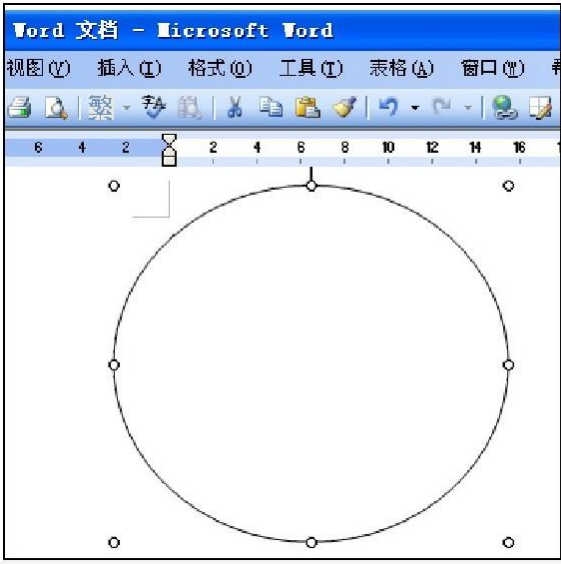
3,設置橢圓形格式。
將鼠標移到橢圓形處,當光標變成指向4個方向的四向箭頭形狀時,單擊鼠標右鍵,在彈出菜單中選擇【設置自選圖形格式】命令,打開【設置自選圖形格式】對話框,在【顏色和線條】選項卡中,將其【填充顏色】設為【無填充顏色】,【線條顏色】設為【紅色】,【粗細】設為【0.1厘米】;在【大小】選項卡中,設置【高度】和【寬度】均為【3.8厘米】。
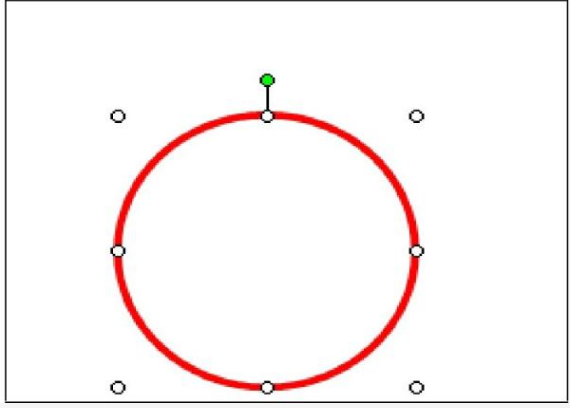
4,繪制公司名稱
在word文檔窗口選擇【插入】-【圖片】-【藝術字】菜單命令,打開【藝術字庫】對話框,選擇第一行第三個藝術字樣式,打開【編輯藝術字文字】對話框,在【文字】欄中輸入公司名稱“海南椰海旅行社有限公司”,設置格式為:【宋體】,【36號】【加粗】效果,單擊【確定】按鈕,則為文檔插入了一行藝術字。
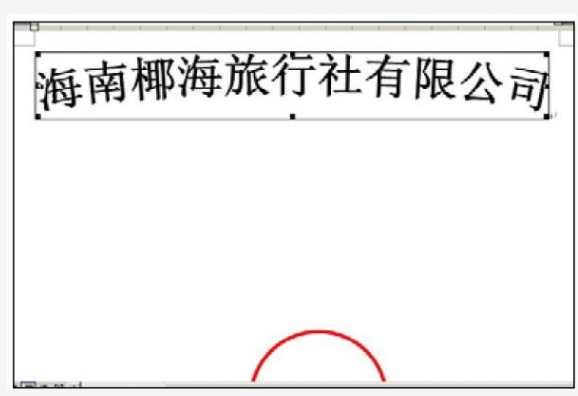
5,設置藝術字格式。
將鼠標移到藝術字處,單擊鼠標左鍵,選中藝術字,
同時會彈出【藝術字】工具欄。
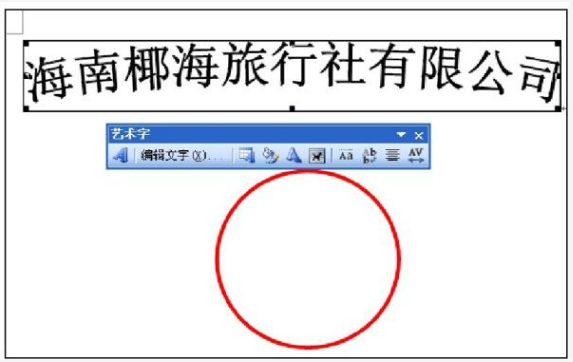
6,設置藝術字格式
單擊【設置藝術字格式】按鈕,打開【設置藝術字格式】對話框,在【大小】選項卡中,將其【高度】和【寬度】均設置為【3.0厘米】;在【顏色和線條】選項卡中,將其【填充】和【線條】顏色均設為【紅色】;在【版式】選項卡中,將其【環繞方式】設為【四周型】;單擊【確定】按鈕,藝術字形狀已彎成一個半圓弧形,且變成了紅色。單擊【藝術字】工具欄上的【藝術字字符間距】按鈕,在彈出的菜單中單擊【稀疏】命令,是所選藝術字稀疏排列。
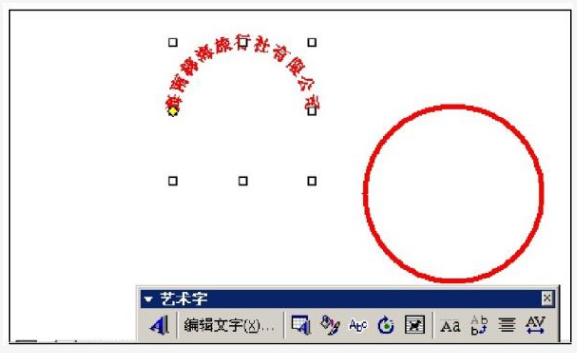
7,調整藝術字的位置
選中該藝術字,將鼠標移至其上方,當光標變成指向四周的四向箭頭形狀時,按住鼠標左鍵,拖動藝術字,使其嵌入橢圓形內,用鼠標向下拖動其開始處的黃色菱形,增加藝術字的弧度。
8,調整圖形相對位置
用鼠標對準單擊橢圓形,選中橢圓形,按住【Shift】鍵不放,再單擊藝術字對象,同時選中兩個對象,單擊【繪圖】工具欄上的【繪圖】工具按鈕,在彈出的菜單中選擇【對齊或分布】-【水平居中】,【對齊或分布】-【垂直居中】命令,使藝術字居于圓環正中。

9,利用同樣的方法,再插入藝術字“合同專用章”
在【藝術字庫】中,選擇第一行和第一個式樣,輸入藝術字“合同專用章”,設置藝術格式,【填充】和【線條】顏色均設為【紅色】;使其居于小圓內,并調整其位置,放置于弧形中文藝術字的下方。

10,組合圖形
選中橢圓形,按住【Shift】鍵不放,再分別單擊藝術字“海南椰海旅行社有限公司”和“合
同專用章”對象,同時選中3個對象。

11,單擊【繪圖】工具欄上的【繪圖】工具按鈕,在彈出的菜單中選擇【組合】命令,將3個圖形對象組合成一個整體,完成了公司合同專用章的制作。
12,設置文檔打開密碼。
存有公司合同專用章的文檔是公司的機密文件,因此有必要對文檔進行加密處理。選擇【文件】-【保存】菜單命令,打開【另存為】對話框,單擊【工具】右側的下三角按鈕,在彈出的菜單中選擇【安全措施選項】命令。
13,彈出【安全性】對話框,在【打開文件時的密碼】文本框中輸入最長15為,區分大小寫的密碼,在【修改文件時的密碼】文本框中再次輸入一遍密碼。
14,單擊【確定】按鈕,完成設定返回【另存為】對話框,在【文件名】文本框中輸入文件名“合同專用章”,單擊【保存】按鈕,完成文件保存操作。
到這里,合同章就制作好了,小伙伴們只要耐心跟著操作步驟來,制作合同章就不在話下了。


 馬上下載
馬上下載
 閩公網安備 閩ICP備16005963號-3
閩公網安備 閩ICP備16005963號-3